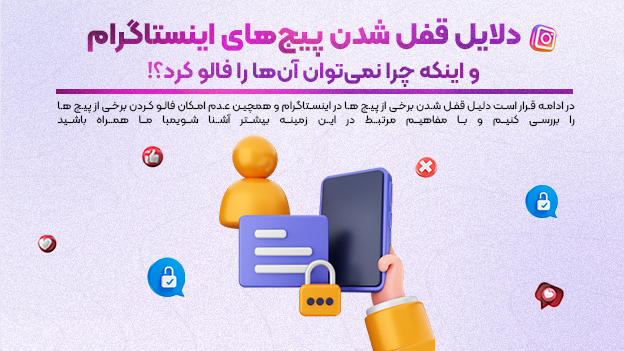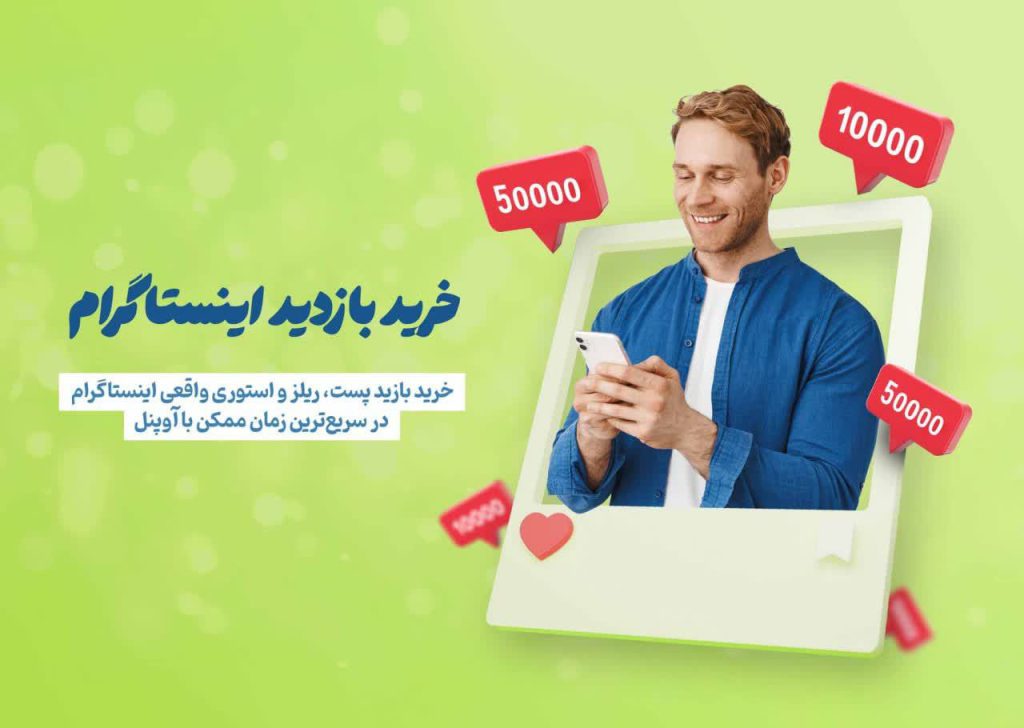چطور تو Notes آهنگ بذارم؟ | آموزش اضافه کردن موزیک به یادداشت آیفون
خیلی از کاربران آیفون نمیدانند که امکان گذاشتن آهنگ در Notes وجود دارد و این برنامه فقط برای نوشتن متن نیست. اپلیکیشن Notes آیفون به شما اجازه میدهد صدا، فایل موسیقی یا حتی ضبط صوتی را به یادداشت های خود اضافه کنید تا محتوای کاربردی تر و شخصی تری بسازید.
با این قابلیت میتوانید هنگام نوشتن ایده، ضبط صدای خود را هم در همان Note ذخیره کنید، یا یک قطعه موسیقی مرتبط به آن اضافه کنید. این ویژگی برای دانشجو ها، نوازنده ها و تولید کنندگان محتوا که میخواهند ایده های صوتی را همراه با متن نگه دارند، بسیار مفید است.
در ادامه مرحله به مرحله یاد میگیریم چطور اضافه کردن موزیک به یادداشت آیفون را انجام دهید و از قابلیت های پنهان برنامه Notes به بهترین شکل استفاده کنید.

آیا میتوان مستقیماً آهنگ در Notes گذاشت؟
نه، در حال حاضر امکان اضافه کردن مستقیم فایل موزیک کامل به Notes وجود ندارد، اما میتوان از چند روش جایگزین برای افزودن صدا یا موسیقی استفاده کرد.
اپلیکیشن Notes بیشتر برای یادداشت متنی و فایل های سبک طراحی شده است، اما با کمی خلاقیت میتوانید صدا، آهنگ کوتاه یا حتی لینک موسیقی را به یادداشت خود اضافه کنید.
روش های جایگزین برای افزودن آهنگ یا صدا در Notes:
- ضبط آهنگ یا صدا با Notes: از قابلیت ضبط داخلی Notes استفاده کنید تا صدای خود یا بخشی از آهنگ را مستقیماً در همان یادداشت ذخیره نمایید.
- لینک دهی به موزیک یا فایل صوتی: اگر فایل آهنگ در برنامه هایی مانند Apple Music، Files یا iCloud ذخیره شده، میتوانید لینک آن را در Note قرار دهید تا با یک لمس قابل پخش باشد.
- استفاده از اپ های جانبی برای انتقال صدا به Note: برخی اپلیکیشن های مدیریت فایل یا ضبط صوت (مانند Voice Memos یا GarageBand) اجازه میدهند فایل خروجی را در Notes به اشتراک بگذارید و به صورت ضمیمه ذخیره کنید.
با این روش ها میتوانید حتی بدون پشتیبانی مستقیم از فایل های موسیقی، محتوای صوتی خود را در Notes سازمان دهی کنید و به یادداشت هایتان عمق و کاربرد بیشتری بدهید.
اضافه کردن آهنگ با ضبط صوت Notes
میتوان آهنگ یا صدا را مستقیماً با قابلیت ضبط در برنامه Notes ذخیره کرد. این ساده ترین روش برای افزودن صدا یا موسیقی به یادداشت است، مخصوصاً زمانی که میخواهید بخشی از آهنگ یا صدای خودتان را داخل یادداشت نگه دارید.
برای انجام این کار مراحل زیر را دنبال کنید:
- اپ Notes را باز کنید و یک یادداشت جدید بسازید.
- روی آیکون میکروفن یا گزینه Record Audio بزنید تا حالت ضبط فعال شود.
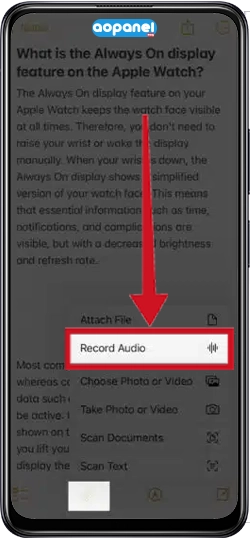
- آهنگ مورد نظر را از هر منبعی (مثل Apple Music یا Spotify) در پس زمینه پخش کنید.
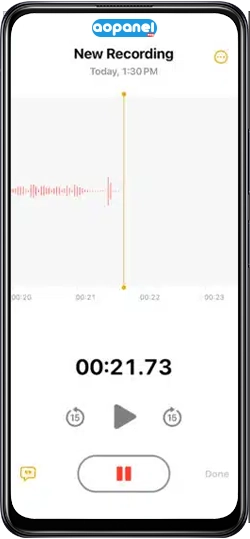
- صبر کنید تا آهنگ یا صدای دلخواه ضبط شود، سپس گزینه Stop را انتخاب کنید.
- در پایان، ضبط صوتی به طور خودکار در همان Note ذخیره میشود و میتوانید برای آن عنوان یا توضیح بنویسید.
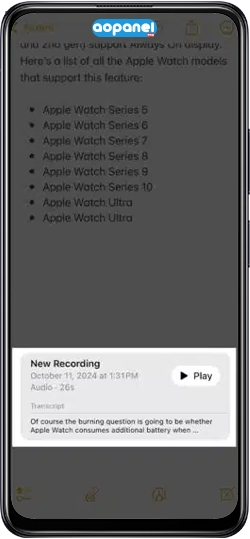
نکته: کیفیت صدای ضبط شده به میکروفن گوشی و محیط ضبط بستگی دارد. برای نتیجه بهتر، در محیط ساکت ضبط کنید تا نویز یا صدای اضافی در یادداشت شنیده نشود.
اضافه کردن فایل صوتی از موزیک پلیر
میتوان از فایل صوتی موجود در دستگاه، لینک یا گزینه Share Sheet برای افزودن آهنگ به Notes استفاده کرد. این روش زمانی کاربرد دارد که آهنگ یا صدای مورد نظر از قبل در گوشی ذخیره شده باشد یا از طریق اپ های دیگر قابل اشتراک گذاری باشد.
مراحل انجام کار به شکل زیر است:
- فایل صوتی یا آهنگ را در اپلیکیشن Files، Apple Music یا هر موزیک پلیر دیگه باز کنید.
- روی گزینه Share بزنید تا منوی اشتراک گذاری باز شود.
- از میان گزینه ها، Notes را به عنوان مقصد انتخاب کنید.
- در صورت نیاز توضیح یا عنوانی بنویسید و سپس گزینه Save را بزنید.
- فایل یا لینک آهنگ به صورت خودکار در یادداشت مورد نظر ذخیره میشود و میتوانید بعداً به راحتی آن را پخش کنید.
با این روش، بدون نیاز به برنامه های جانبی، میتوانید هر نوع فایل صوتی را به یادداشت های خود اضافه کنید و محتوای شخصی یا آموزشی خود را کامل تر بسازید. قابلیت افزودن موزیک به Note یا حتی اضافه کردن موزیک به یادداشت آیفون باعث میشود Notes به ابزاری حرفه ای تر برای ذخیره و مدیریت ایده های صوتی تبدیل شود.
اگر به طور منظم از Notes برای ذخیره ایده ها یا فایل های مختلف استفاده میکنید، آشنایی با امکانات پایه و آموزش Notes آیفون کمک میکند سریع تر و حرفه ای تر کار کنید و از همه قابلیت های این اپ استفاده کنید.

اشتراک گذاری Note با موسیقی
بعد از اضافه کردن صدا یا آهنگ، میتوان یادداشت را با دوستان یا دستگاه های دیگر به اشتراک گذاشت. این قابلیت به شما اجازه میدهد محتوایی که شامل افزودن صدا به Notes است را در اختیار دیگران بگذارید یا بین چند دستگاه اپل هماهنگ کنید.
روش های اشتراک گذاری یادداشت حاوی موسیقی شامل موارد زیر میباشد:
- Share via iMessage یا Mail: وارد یادداشت مورد نظر شوید، روی گزینه Share بزنید و برنامه iMessage یا Mail را انتخاب کنید تا فایل یا لینک یادداشت برای دیگران ارسال شود.
- اشتراک در iCloud: میتوانید یادداشت را در iCloud Drive ذخیره کنید تا در همه دستگاه های اپل شما در دسترس باشد یا لینک آن را با دیگران به اشتراک بگذارید.
نکته: در صورت اشتراک گذاری، فایل صوتی یا موسیقی نیز در مقصد قابل پخش است، به شرطی که از دستگاه های اپل و نسخه به روز Notes آیفون و موزیک استفاده شود.
با این روش میتوانید یادداشت های صوتی، ایده های ضبط شده یا آهنگ های مورد علاقه را در محیطی امن و هماهنگ بین دستگاه های مختلف به اشتراک بگذارید. در ادامه با چند نکته مهم برای اضافه کردن آهنگ به notes آشنا میشوید.
نکات مهم برای اضافه کردن آهنگ به Notes
رعایت چند نکته ساده باعث میشود فرآیند گذاشتن آهنگ در Notes یا افزودن موزیک به Note بدون خطا انجام شود و کیفیت صدا نیز حفظ گردد. این نکات شامل موارد زیر میباشد:
- Notes فقط فایل های صوتی یا لینک را پشتیبانی میکند، نه فایل mp3 کامل به صورت مستقیم. اگر میخواهید آهنگ طولانی اضافه کنید، بهتر است از لینک یا اشتراک گذاری از طریق اپ های دیگر استفاده نمایید.
- ضبط با کیفیت بالا را در محیط کم صدا انجام دهید. هنگام ضبط آهنگ در Notes یا افزودن صدا، از مکان های آرام استفاده کنید تا نویز محیط روی نتیجه تاثیر نگذارد.
- برای ذخیره طولانی یا فایل های بزرگ از اپ Files یا iCloud استفاده کنید. با این کار یادداشت شما سنگین نمیشود و در همه دستگاه های اپل قابل دسترسی خواهد بود.
با رعایت این نکات میتوانید تجربه بهتری از Notes آیفون و موزیک داشته باشید و یادداشت های صوتی حرفه ای تر بسازید. علاوه بر این نکات، دانستن چند ترفند کاربردی آیفون میتواند باعث شود فرآیند ضبط، اشتراک گذاری و کار با صدا در Notes راحت تر و سریع تر انجام شود.
سخن نهایی: Notes فراتر از یک دفترچه ساده
اپلیکیشن Notes آیفون فقط برای نوشتن متن نیست، بلکه میتواند محیطی خلاقانه برای ثبت ایده ها، صداها و حتی آهنگ های کوتاه باشد. با استفاده از روش هایی مثل افزودن صدا به Notes یا اضافه کردن موزیک به یادداشت آیفون میتوانید یادداشت های شخصی، آموزشی یا کاری خود را کامل تر و زنده تر کنید.
چه با ضبط مستقیم صدا، چه با اشتراک گذاری فایل از اپ های دیگر، Notes به شما این امکان را میدهد که محتوا را به شکلی منظم و کاربردی نگهداری کنید. رعایت چند نکته ساده در ضبط و ذخیره سازی، تجربه شما را حرفه ای تر میکند.
برای یادگیری ترفندهای بیشتر Notes و آیفون، مقاله ضبط صدا در آیفون را هم مطالعه کنید.
سوالات متداول درباره گذاشتن آهنگ در Notes
- آیا میتوان آهنگ Spotify را مستقیم در Note گذاشت؟
خیر، امکان افزودن مستقیم آهنگ از Spotify به Notes آیفون وجود ندارد، اما میتوان لینک آهنگ را در یادداشت قرار داد یا بخشی از آن را با ضبط آهنگ در Notes ذخیره کرد. - آیا میتوان چند آهنگ در یک Note گذاشت؟
بله، میتوان چند فایل صوتی را در یک یادداشت ذخیره کرد. هر فایل به صورت جداگانه در Note قرار میگیرد و میتوان برای هر کدام عنوان یا توضیح نوشت. - آیا کیفیت صدا در Notes پایین میاد؟
در حالت ضبط مستقیم، کیفیت صدا ممکن است کمی کاهش یابد چون برنامه Notes برای یادداشت های صوتی سبک طراحی شده است. اگر کیفیت برایتان مهم است، بهتر است از افزودن موزیک به Note از طریق اپ Files یا Share Sheet استفاده کنید. - آیا میتوان Note حاوی آهنگ را روی دستگاه های دیگر هم شنید؟
بله، در صورتی که از iCloud استفاده کنید یا یادداشت را به اشتراک بگذارید، فایل صوتی یا یادداشت صوتی در Notes در تمام دستگاه های اپل شما قابل پخش خواهد بود.